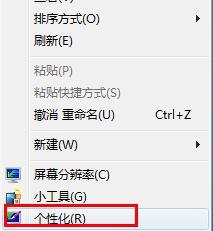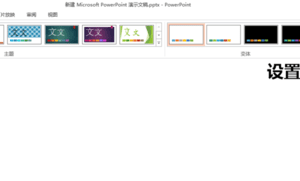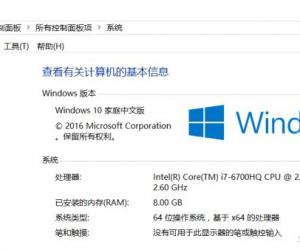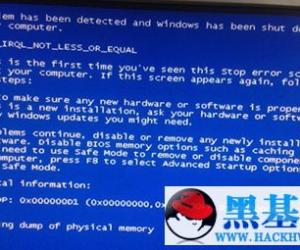共享文件如何设置密码 共享文件夹设置密码方法介绍
发布时间:2017-07-06 14:51:45作者:知识屋
共享文件如何设置密码 共享文件夹设置密码方法介绍 我们的生活中越来越离不开电脑,但在使用电脑的过程中总会遇到各种各样的问题。知识屋致力于给电脑小白朋友们介绍一些简单常用问题的解决方法,这次给大家介绍的是共享文件夹设置密码方法。
方法一
我们从开始菜单,打开控制面板。我们在控制面板中找到管理工具,双击打开。双击打开计算机管理。我们找到本地用户和组。我们看到GUEST我们并没有禁用,我们这里有俩种选择。如果我们ADMIN帐户设了密码后,我们可以开个访客帐户,并GUEST帐户设上密码,这样别的用户访问时就用GUEST帐户,并要输上密码。我们另外个方法就是将GUEST帐户禁用,如果ADMIN设上帐户后,就让别的用户用ADMIN帐户访问,并输上密码。但这样,别的用户访问你电脑的话,权限就会较大。比较不可取。我们现在将GHUEST帐户设上密码。右击GHUEST,选设置密码。
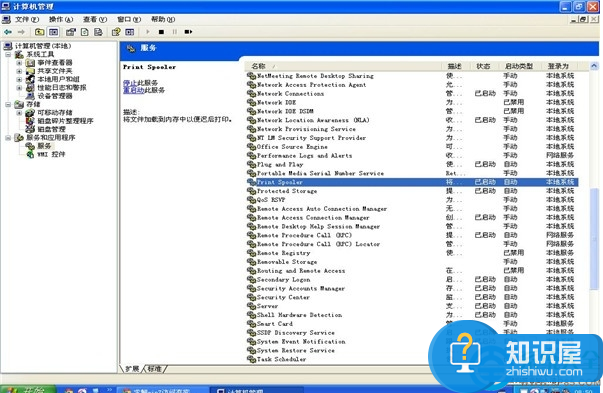
弹出对话框后,点确定,继续,将密码输俩遍后点确定。这样别的用户访问时就要输密码了。如果我们要将GUEST帐户禁用的话,我们右击GUEST,选属性。将帐户已停用前打上勾,点确定即可。
方法二
还有一处地方我们有时可以看一下,如果你的访问有问题的话。我们返回管理工具,双击打开本地安全策略。我们在用户权利指派中找到从网络访问计算机。双击后弹出窗口,如果没看到Guest帐户的话可以点击下面的添加用户和组。在弹出对的对话框中,点高级。先点立即查找,找到GUEST帐户后,点确定添加上去。反回本地安全设置,我们在用户权得指派中再找到“拒绝从网络访问这台计算机”双击打开,如果看到GUEST帐户在里面就删除。这样GUESET帐户访问起来就没什么问题了,并且还要输我们之前设置的密码来访问。
以上就是为您介绍的共享文件夹设置密码方法,有兴趣的朋友可以试试以上方法,这些方法简单容易上手,希望对解决大家的问题有一定的帮助。
知识阅读
软件推荐
更多 >-
1
 一寸照片的尺寸是多少像素?一寸照片规格排版教程
一寸照片的尺寸是多少像素?一寸照片规格排版教程2016-05-30
-
2
新浪秒拍视频怎么下载?秒拍视频下载的方法教程
-
3
监控怎么安装?网络监控摄像头安装图文教程
-
4
电脑待机时间怎么设置 电脑没多久就进入待机状态
-
5
农行网银K宝密码忘了怎么办?农行网银K宝密码忘了的解决方法
-
6
手机淘宝怎么修改评价 手机淘宝修改评价方法
-
7
支付宝钱包、微信和手机QQ红包怎么用?为手机充话费、淘宝购物、买电影票
-
8
不认识的字怎么查,教你怎样查不认识的字
-
9
如何用QQ音乐下载歌到内存卡里面
-
10
2015年度哪款浏览器好用? 2015年上半年浏览器评测排行榜!